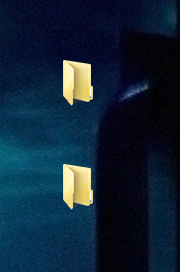Bestimmt hat jeder schon einmal Versucht einen Ordner zu erstellen, ihn nicht benannt oder einfach nur ein Leerzeichen getippt, dann Enter gedrückt und musste feststellen, dass der Ordner seinen ursprünglichen Namen beibehalten hat.
Doch es gibt einen einfachen Kniff um doch an einen Namenlosen Ordner zu kommen.
Hierzu drückt man einfach rechtsklick auf den gewünschten Ordner (oder Icon) und wählt „Umbenennen“.
Nun müsst Ihr die [ALT] Taste gedrückt halten.
Nun tippt Ihr auf dem Ziffernblock!* die Zahlen 2 5 5 nacheinander ein.
Jetzt nur noch die [ALT] Taste loslassen, Enter drücken und Fertig!
Was ist passiert?
Mit dem gedrückt halten von [ALT] und der Eingabe der Zahlenkombination 255 wurde das Leerzeichen in ASCII (American Standard Code for Information Interchange), eine 7-Bit Zeichencodierung, geschrieben.
Das funktioniert z.B. auch in Microsoft WORD.
Dort ein (ASCII-)Leerzeichen zu tippen ist, zugegeben, ziemlich umständlich, allerdings gibt es noch über 200 weitere ASCII Zeichen, darunter auch ein paar Symbole:
[ALT] + 2* = ☻
[ALT] + 3* = ♥
[ALT] + 4* = ♦
[ALT] + 5* = ♣
[ALT] + 6* = ♠
Dies waren nur einige Beispiele, probiert es einfach in Word aus oder sucht euch eine ASCII Tabelle.
P.S. Falls Ihr mehrere Ordner ohne Namen haben wollt, so haltet nachdem Ihr das erste Mal [ALT] losgelassen habt, einfach nochmal [ALT] gedrückt und drückt dann 255 nochmal, somit habt ihr einen Ordner der einmal Leerzeichen heißt und noch einen Ordner der 2 mal Leerzeichen heißt.
*Es MUSS die Zahl auf dem Ziffernblock gedrückt werden, sonst funktioniert es nicht.